Premiere Pro CS4如何导入素材?
1、首先,双击我们的电脑桌面的Premiere Pro CS4,如图所示

2、打开以后,点击如图所示的新建项目,如图所示

3、弹出对话框,更改保存路径,并进行重命名,点击确定,如图所示

4、跳转到新建序列的对话框,选择DV-PAL展开,点击标准48KHZ,点击确定,如图所示
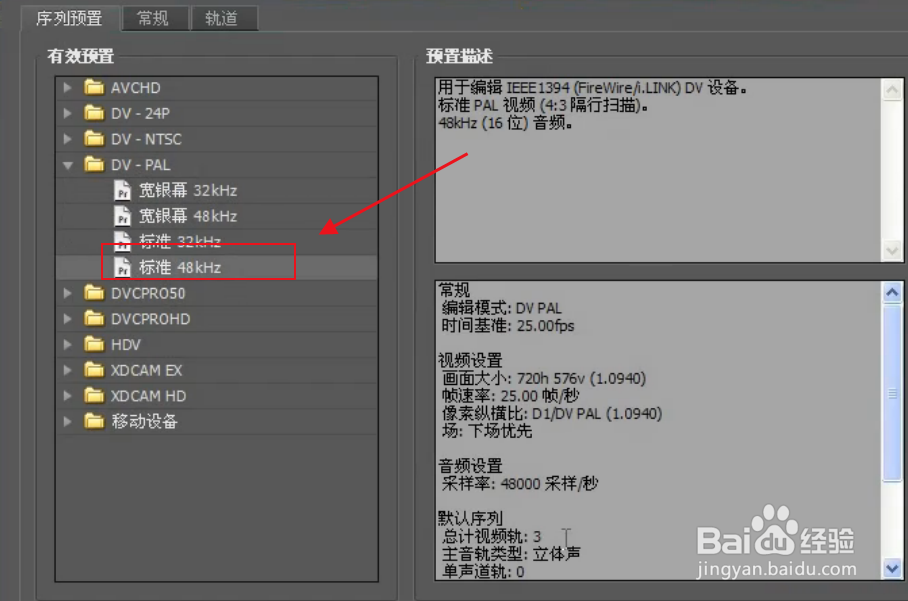
5、来到正式编辑界面了,我们开始导入素材,如图所示

6、接着我们开始,导入素材,我们需要在项目面板进行导入
方法1:直接双击项目面板空白位置,就可以导入你磁盘的内容

7、方法2:单击菜单栏的文件,在下拉菜单中,选择导入,在磁盘中选择你的选择素材,如图所示

8、方法3:在媒体浏览中找到你的磁盘中的素材,然后,拖动到项目面板中,素材就添加成功了,如图所示

声明:本网站引用、摘录或转载内容仅供网站访问者交流或参考,不代表本站立场,如存在版权或非法内容,请联系站长删除,联系邮箱:site.kefu@qq.com。
阅读量:30
阅读量:156
阅读量:46
阅读量:117
阅读量:68